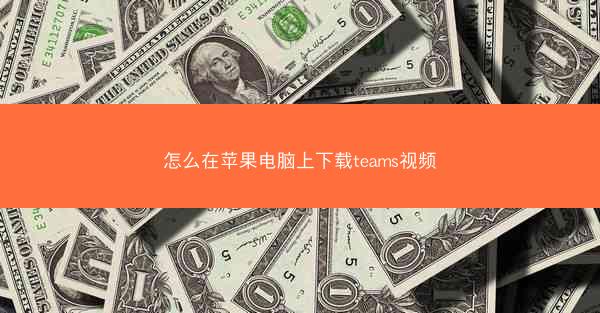
在当今数字化办公环境中,Microsoft Teams已成为许多企业和个人用户进行视频会议、协作和沟通的重要工具。如果您是苹果电脑用户,想要下载并使用Teams进行视频会议,以下将为您详细讲解如何在Mac上下载和设置Teams视频会议。
准备工作
在开始下载和安装Microsoft Teams之前,请确保您的苹果电脑满足以下基本要求:
1. 操作系统:MacOS版本需为Sierra(10.12)或更高版本。
2. 硬件:任何配备MacOS的苹果电脑均可使用。
下载Microsoft Teams
1. 打开Safari浏览器,访问Microsoft Teams官网(www./en-us/microsoft-teams/download-app)。
2. 在页面中找到Download for Mac按钮,点击下载。
3. 下载完成后,双击下载的DMG文件,开始安装。
安装Microsoft Teams
1. 双击下载的DMG文件,打开安装包。
2. 将Microsoft Teams拖动到应用程序文件夹中,完成安装。
3. 打开应用程序文件夹,找到Microsoft Teams应用程序,双击运行。
注册或登录
1. 打开Microsoft Teams后,您可以选择注册新账户或使用已有账户登录。
2. 如果是注册新账户,请按照提示填写相关信息,包括姓名、电子邮件地址和密码。
3. 如果是使用已有账户登录,请输入您的电子邮件地址和密码。
设置视频会议
1. 登录成功后,您可以在主界面中看到不同的功能模块,包括聊天、通话、日历等。
2. 点击通话模块,您可以发起或加入视频会议。
3. 点击新建通话按钮,选择视频通话,然后输入或选择要邀请的联系人。
4. 点击邀请按钮,即可发送邀请。
使用视频会议功能
1. 当您收到视频会议邀请时,点击接受邀请,即可加入会议。
2. 在会议过程中,您可以使用以下功能:
- 点击屏幕下方的视频按钮,切换视频开启或关闭。
- 点击音频按钮,调整音频输入和输出设备。
- 点击共享按钮,分享您的屏幕或应用程序。
- 点击参与者按钮,查看会议中的其他参与者。
通过以上步骤,您已经在苹果电脑上成功下载并设置了Microsoft Teams视频会议。现在,您可以随时使用Teams进行视频会议,与同事、家人和朋友保持紧密联系。希望小编对您有所帮助!







